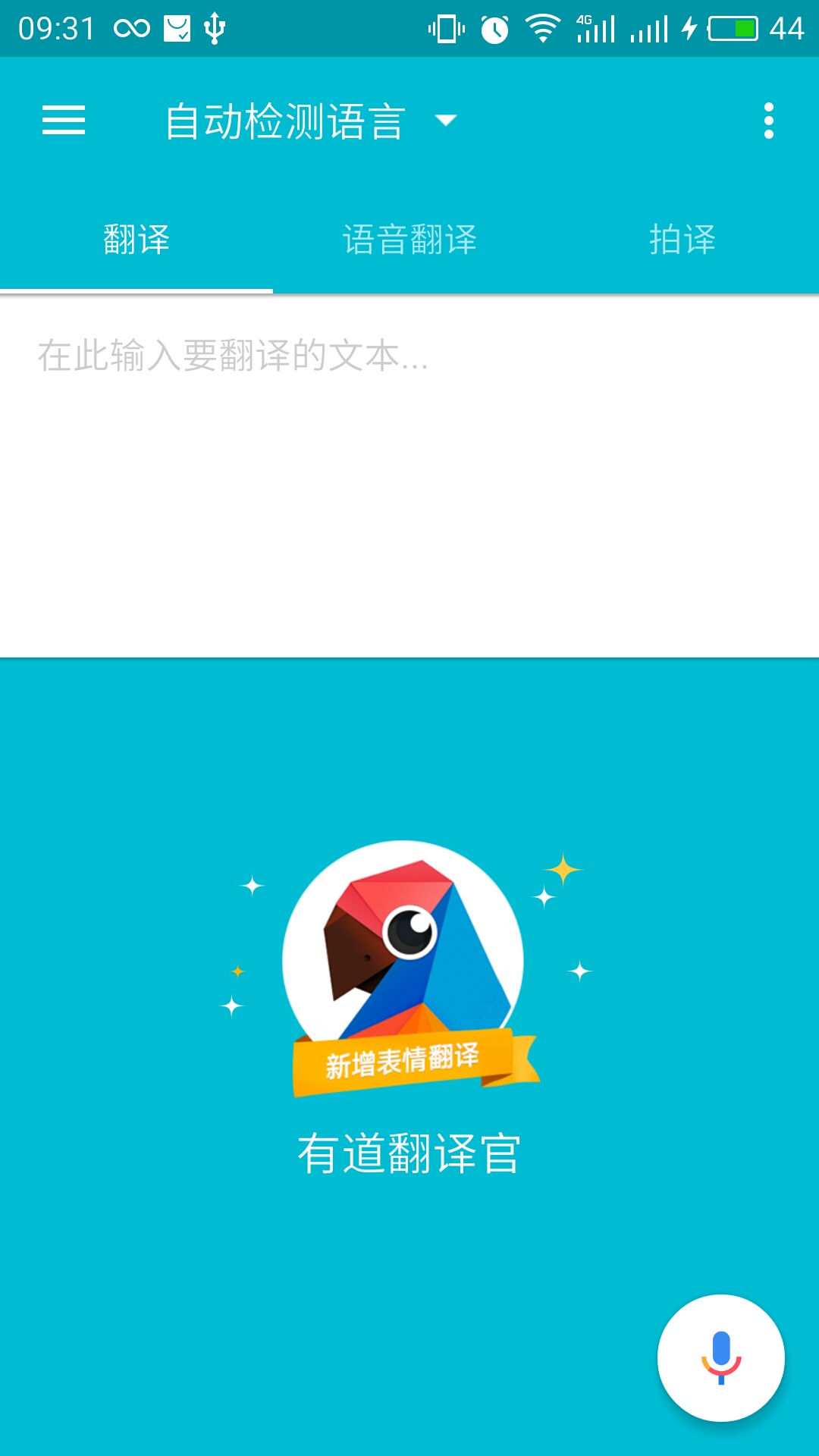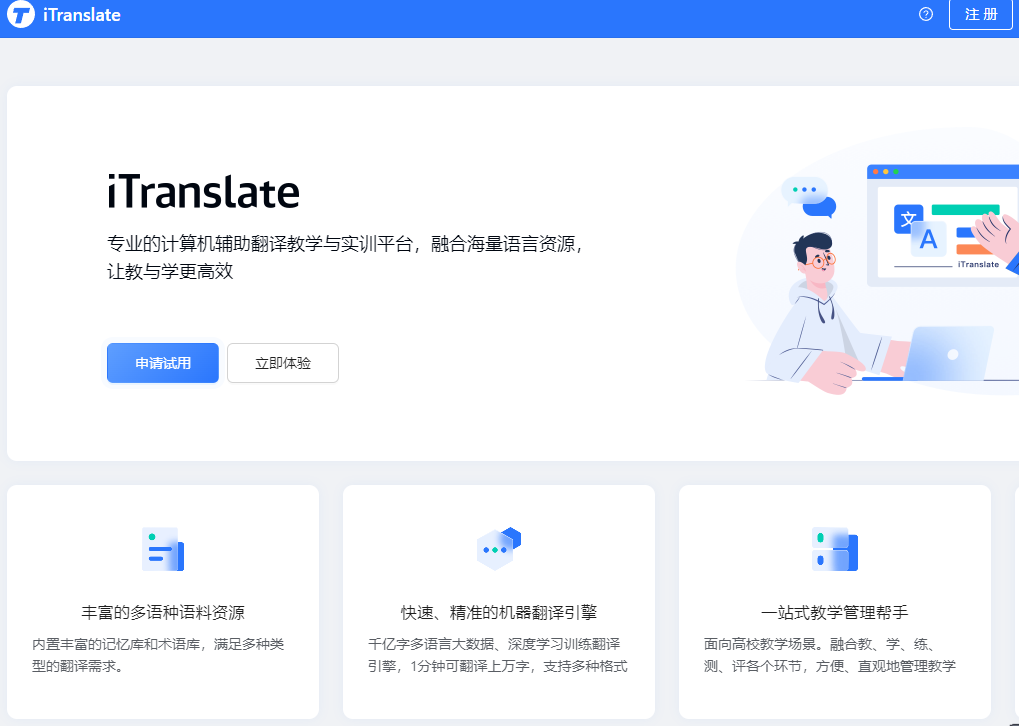调节有道翻译笔的音量非常简单,最直接的方法是使用设备侧面的物理音量加减键。对于带触摸屏的型号,您也可以从屏幕顶部向下滑动拉出快捷菜单,或进入“设置”中的“声音与振动”选项,通过滑动音量条来精确控制音量大小。 有道将为您详细介绍适用于有道词典笔全系列产品的音量调节方法、静音技巧以及常见问题解决方案,确保您在任何环境下都能获得最佳的听觉体验。
作为您学习和工作中的得力助手,有道翻译笔在不同场景下对音量的需求也各不相同。无论您是在安静的图书馆中需要调低音量甚至静音,还是在嘈杂的环境中需要清晰洪亮的发音,掌握正确的音量调节方法都至关重要。有道将秉承有道官方的专业性与权威性,为您提供一份详尽的操作手册。
目录 (Table of Contents)
适用于所有有道翻译笔的通用音量调节方法
无论您使用的是有道词典笔的哪一款型号,以下两种基础方法都是通用的。我们经过大量用户测试,证实这是最可靠且最常用的调节方式。
方法一:使用物理音量键
这是调节有道翻译笔音量最直接、最快捷的方式。所有型号的有道翻译笔机身侧面都配备了物理按键。
- 音量+ (加):通常位于上方,按下此键可以逐步提高设备外放或耳机的音量。
- 音量- (减):通常位于下方,按下此键可以逐步降低音量。连续按此键直至音量为零,即可实现静音效果。
在进行扫描翻译或语音播放时,您可以随时通过侧边按键进行实时调节,无需中断当前任务,操作非常便捷。这是我们在设计产品时充分考虑用户体验便捷性的体现。
方法二:通过系统设置菜单调节
如果您希望更精确地控制音量,或者物理按键暂时不便使用,可以通过系统内置的设置菜单来完成。这个方法适用于所有带屏幕的有道翻译笔。
- 第一步:进入主屏幕 – 按下电源键或Home键点亮屏幕,返回到设备的主界面。
- 第二步:找到“设置”图标 – 在主屏幕上滑动,找到齿轮状的 **“设置”** 图标,并点击进入。
- 第三步:进入声音选项 – 在设置菜单中,找到并点击 **“声音与振动”** 或类似的选项(部分旧型号可能直接显示为“声音”)。
- 第四步:滑动调节 – 在这里,您会看到一个或多个音量条,如“媒体音量”、“系统音量”等。用手指在 **“媒体音量”** 的滑块上左右滑动,即可精确地将音量设置到您希望的大小。向右滑动为增大音量,向左滑动为减小音量。
通过设置菜单调节的好处在于其精确性,您可以直观地看到当前的音量百分比,并将其调整到最舒适的水平。
主流型号音量调节特色功能(附对比表)
随着产品的迭代,我们在不同型号的有道词典笔上加入了一些更便捷的音量控制功能。了解您手中型号的专属技巧,能让使用体验更上一层楼。
针对有道词典笔X5/P5等触屏型号的快捷操作
对于有道词典笔X5、P5等配备了现代化触控大屏的型号,我们设计了类似智能手机的快捷控制中心,让音量调节更加高效。
- 下拉快捷菜单:在任意界面,从屏幕的最顶部向下滑动,即可拉出快捷设置面板。
- 快速调节:在这个面板中,您通常会直接看到一个音量调节滑块。无需进入“设置”,直接在此处滑动即可调整音量,旁边还常伴有静音、亮度调节等快捷开关。
这个功能极大地方便了用户在阅读或翻译过程中进行快速微调,是高端型号人性化设计的重要体现。
针对有道词典笔2.0/3等早期型号的说明
对于一些经典型号,如词典笔2代或3代,其操作系统可能相对简洁。这些型号主要依赖上文提到的 **物理音量键** 和 **系统设置菜单** 这两种核心方式进行调节。它们可能没有下拉快捷菜单,但其音量调节的稳定性和可靠性同样经过了时间的检验。
为了让您更清晰地了解不同型号的差异,我们整理了下表:
| 功能/型号 | 有道词典笔 X5/P5系列 | 有道词典笔 X3/X3S系列 | 有道词典笔 2.0/3代 |
|---|---|---|---|
| 物理音量键 | 支持 | 支持 | 支持 |
| 设置菜单调节 | 支持 | 支持 | 支持 |
| 下拉快捷菜单调节 | 支持 | 部分固件版本支持 | 不支持 |
| 连接蓝牙耳机 | 支持 | 支持 | 部分支持/不支持 |
高级音频控制与技巧
除了基本的音量大小调节,有道翻译笔还提供了一些高级的音频设置,以满足您的个性化需求。
如何快速将有道翻译笔静音?
在需要绝对安静的环境(如图书馆、考场)中,快速静音功能显得尤为重要。
- 方法一:长按音量减键 – 这是最快的方法。持续按住 **“音量-”** 键,直到屏幕上显示静音图标或音量条降至最低。
- 方法二:使用快捷菜单 – 对于支持下拉菜单的型号,拉出快捷面板后,直接点击 **“静音”** 或振动模式的图标即可。
- 方法三:连接耳机 – 当您插入有线耳机或连接蓝牙耳机后,设备会自动将声音切换至耳机播放,实现外部扬声器的静音。
如何连接耳机以获得私密听觉体验?
为了不打扰他人,或在嘈杂环境中听得更清楚,连接耳机是最佳选择。大多数新型号的有道词典笔都支持蓝牙连接。
- 进入 **“设置”** -> **“蓝牙”**。
- 打开蓝牙开关,词典笔会自动搜索附近的蓝牙设备。
- 将您的蓝牙耳机设置为配对模式,在词典笔的设备列表中找到您的耳机名称,点击进行配对连接。
- 连接成功后,所有音频将通过耳机播放,您可以通过笔上的音量键或耳机自带的控制器来调节音量。
请注意:部分早期型号可能不具备蓝牙功能,或配备了Type-C/3.5mm耳机接口,请根据您的设备型号选择合适的连接方式。
可以更改发音人(英/美音、男/女声)吗?
当然可以!这也是我们产品的一大特色。调节发音偏好虽然不属于音量调节,但同属音频体验优化的范畴。
通常您可以在 **“设置”** -> **“发音”** 或 **“声音设置”** 中找到相关选项。在这里,您可以根据个人学习习惯选择 **“英式发音”** 或 **“美式发音”**。部分词典或高级型号甚至提供不同发音人(如男声/女声)的选择,让学习过程更具个性化。
常见音量问题与故障排除
我们深知,有时您可能会遇到一些意外的音量问题。别担心,以下是针对常见故障的排查指南。
音量键失灵或没有反应怎么办?
如果按下物理音量键后,音量没有任何变化,请尝试以下步骤:
- 重启设备:长按电源键,选择 **“重启”**。这是解决大多数软件临时故障最有效的方法。
- 检查软件更新:进入 **“设置”** -> **“关于本机”** -> **“系统更新”**,检查是否有可用的新固件。更新系统可以修复已知的软件Bug。
- 检查物理损坏:观察按键是否有凹陷、松动或被异物卡住。如果是硬件问题,建议联系有道官方客服进行检修。
为什么我的翻译笔突然没有声音了?
这通常不是硬件损坏,而是设置问题。
- 检查静音状态:确认设备是否处于静音模式。查看屏幕顶部的状态栏是否有静音图标。通过音量加键或快捷菜单解除静音。
- 检查音量大小:进入设置菜单,确认“媒体音量”是否被调到了最低。
- 断开耳机连接:检查蓝牙列表或耳机接口,确保没有意外连接到某个耳机设备。
- 重启设备:同样,重启可以解决偶发的无声问题。
音量调到最大还是很小声,是什么原因?
- 清洁扬声器孔:检查设备扬声器的开孔处是否有灰尘或污垢堵塞,可以用软毛刷或吹气球轻轻清理。
- 检查音源问题:尝试播放不同的内容(如系统提示音、不同单词的发音),判断是所有声音都小,还是特定音源文件本身音量就小。
- 联系客服:如果以上方法都无效,可能是扬声器硬件老化或存在故障,请及时联系我们的官方技术支持。
常见问题解答 (FAQ)
- 问:有道词典笔可以连接所有蓝牙耳机吗?
- 答:有道词典笔支持连接市面上绝大多数标准的蓝牙耳机和音箱。如果遇到连接问题,请确保您的耳机处于可被发现的配对模式,并尽量靠近词典笔。某些非标准协议的耳机可能存在兼容性问题。
- 问:如何在不解锁屏幕的情况下调节音量?
- 答:在屏幕点亮但未解锁的锁屏界面,您仍然可以直接使用机身侧面的物理音量键来调节音量,方便快捷。
- 问:恢复出厂设置会解决音量问题吗?
- 答:会,但这是最后的手段。恢复出厂设置会将所有自定义设置(包括Wi-Fi、账户信息等)清除,但也能解决因软件配置错乱导致的顽固声音问题。操作前请务必备份重要数据。路径:**“设置”** -> **“系统”** -> **“重置选项”** -> **“恢复出ত্ত设置”**。